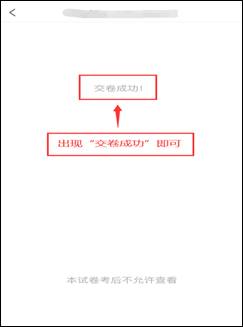一、安装登录
1.安装
安徽财贸职业学院线上考试系统支持Android和IOS两大移动操作系统,可通过以下两种方式下载安装。
① 在手机应用市场搜索“学习通”,查找到图标为 的App,下载并安装。https://mooc1-api.zhexuezj.cn/ - point_4
的App,下载并安装。https://mooc1-api.zhexuezj.cn/ - point_4
② 扫描下面的二维码,跳转到对应链接下载App并安装(如用微信扫描二维码请选择在浏览器打开)

注意:Android系统用户通过以上两种方式下载安装时若提示“未知应用来源”,请确认继续安装;IOS系统用户安装时需要动态验证,按照系统提示进行操作即可。
(重要提醒:请确保下载最新版的学习通APP,版本号为5.2.2及以上)
2.登录学习通
1.初次登陆:选择新用户注册,方式一选择本机号码【一键注册】;方式二【其他手机号码注册】,获取手机验证码及设置登录密码,完成登录后,认证单位信息为报考院校(安徽财贸职业学院)平台的fid编号:904和本人身份证号,完成账号注册和报考院校单位认证。(备注:若身份证号末尾为字母X,输入大写字母X)

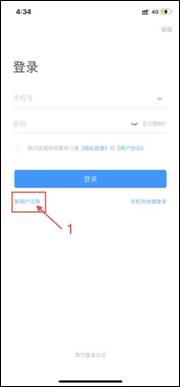
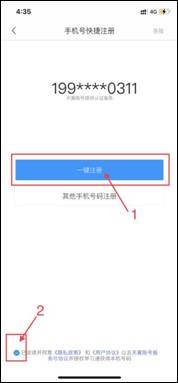
登录页面选择新用户注册,如是本机号码登录,点击一键注册即可,直接进入单位验证环节;若非本机号选择(图3)中其他手机号注册,按提示输入手机号后获取手机验证码,并完成账号密码设置,完成账号注册步骤。
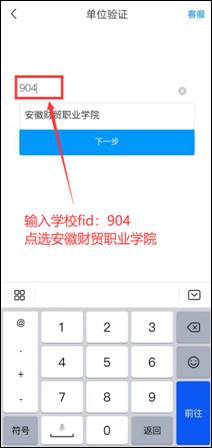
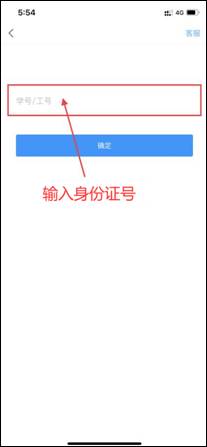
必须完成单位认证步骤,单位认证页面输入三位数fid:904,选择安徽财贸职业学院并在下一步中填写个人身份证号。
若忘记密码,则点击登录窗口中的“忘记密码”按钮。可通过已绑定的手机号获取验证码自动找回。
3.确认账号是否认证成功
点击个人头像,进入【编辑资料】页面,选择【账号管理】,确认【单位设置】中有学校名称(安徽财贸职业学院)和本人身份证号;若报考多所院校参照相同方式分别注册(fid编号详见各校官方通知),单位信息则显示多个学校。
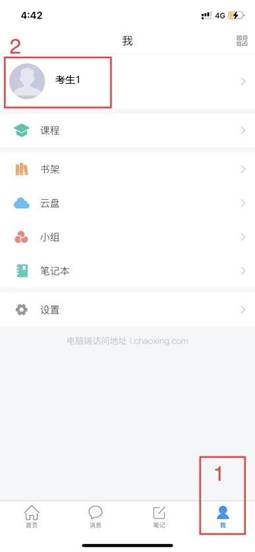
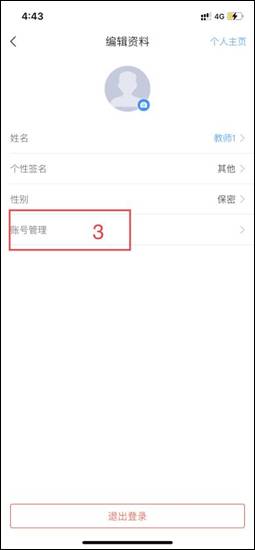

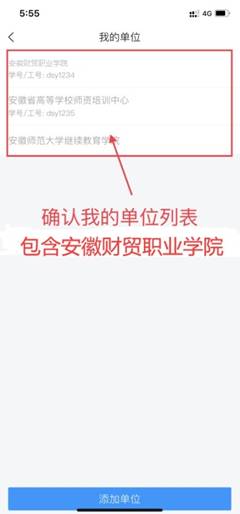
4,。密码找回与修改
若同学注册完成后忘记登录密码,登录页面输入密码框旁点击“忘记密码”,输入账号绑定的手机号,点击获取验证码后填写进入下一步,输入新设置的密码确认完成。
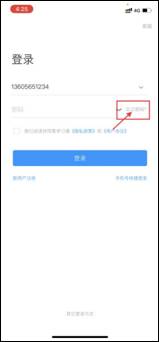
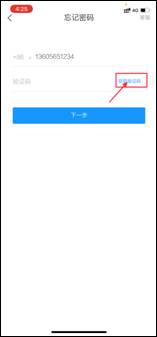
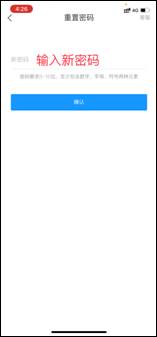
二、双设备考试(原则上请考生准备2部手机:一部手机考试、一部手机或平板监控)
1.第1部手机:登录学习通后,点击最下方“首页”后点击“考试”;进入考试列表找到我校的分类招生考试通知,点击进入;
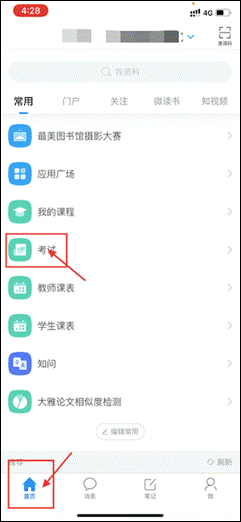
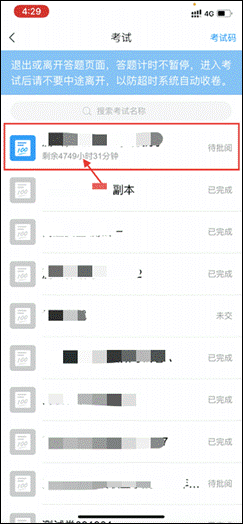
2..第1部手机:点击考试按钮,阅读并同意考生承诺后进行打钩,点击“开始考试”;学生端须知页面将会有相关显示:具体直播二维码以及直播账号密码,详见下图:

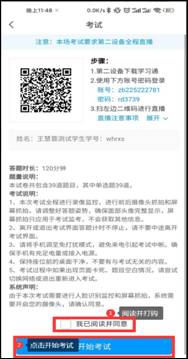
3. 第1部手机:点击“展开”按钮,显示“考试位示意图”图文,详见如下图:
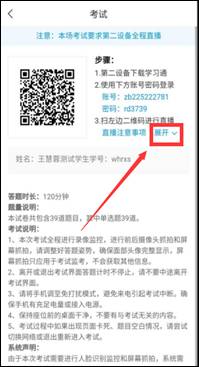

4.第2部手机:下载学习通后,输入已读页面显示的“账号密码”,如下图操作:
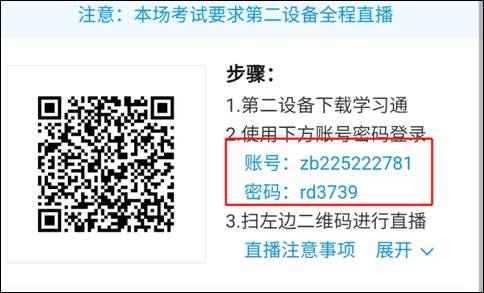
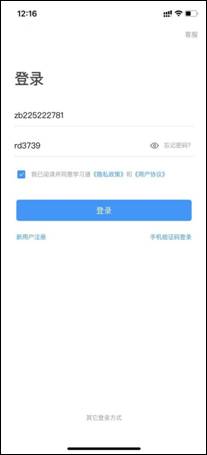
注意:登录成功后请核对账号名称应与自己第一设备登录账号的用户一致!!
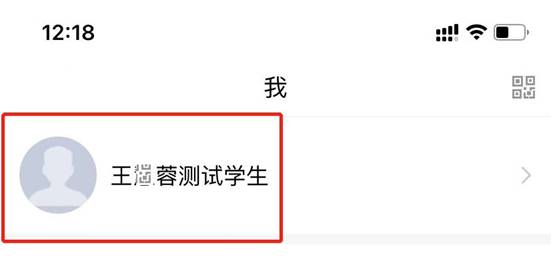
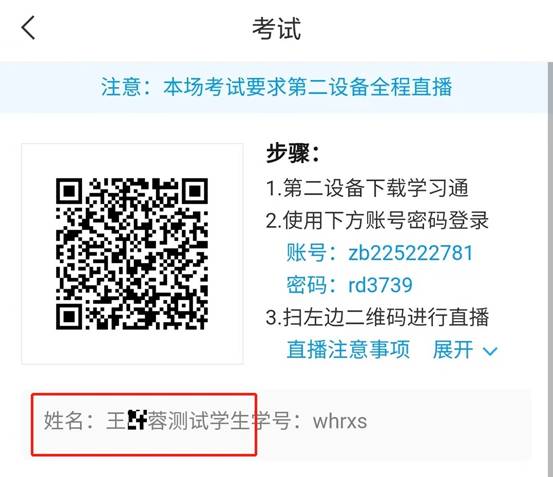
第2部手机:登录学习通后,进入首页后点击右上方扫一扫登录,详见如图:
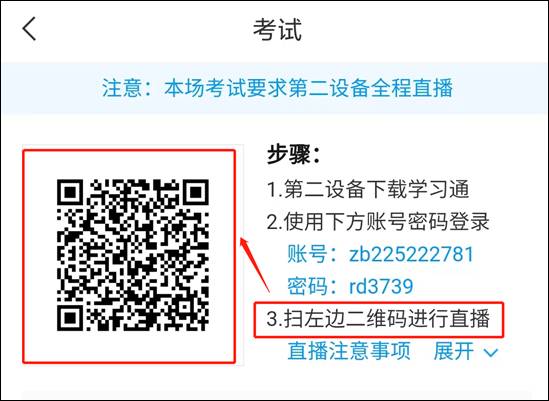
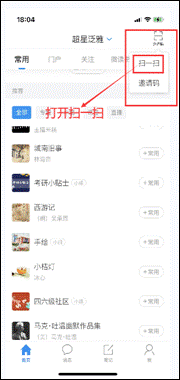
5.第2部手机:扫描考试须知中提供的二维码后,进入直播中间页,点击确认进入直播页面:直播中间页显示“考试位示意图”说明,点击“确定”进入直播页面,然后点击“开始直播”进行第2部手机直播。


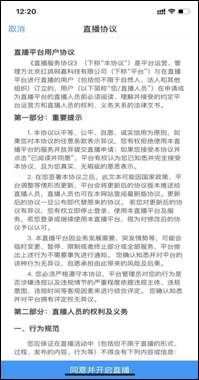

第2部手机开始直播后,使用第1部手机勾选“我已阅读并同意”,点击考试须之下的开始考试即可进行考试。
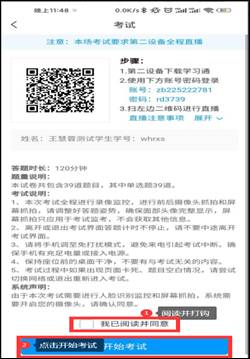
6.第1部手机:进行人脸识别,并根据系统口令进行“眨眼”等动作,识别成功后点击“‘确认”;(注意:请保证识别时光线充足)
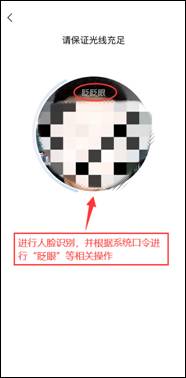
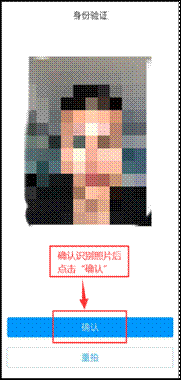
7. 第1部手机:开始答题并交卷:每题选择正确答案点击该选项即可,点击右下角“下一题”继续作答;到最后一题时系统会提示“已经是最后一题了”,可点击“复查交卷”进行答题情况核查,核查试卷可修改答案,核查无误后点击提交。
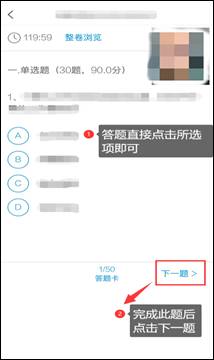
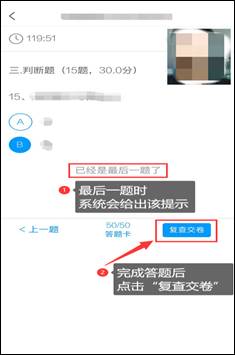
如因其他原因导致第2部手机无法正常直播或直播中断,不影响考生在第1部手机进行答卷的分数;如想要重新登录扫码,可以点击第1部手机答题页的右上角菜单,查看直播二维码,重新扫码直播即可。
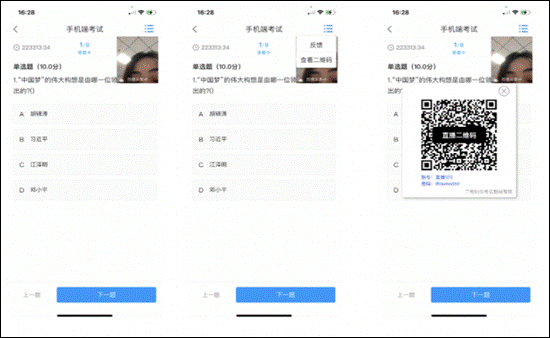
8.成功交卷后,系统会提示“交卷成功”(考试时间截止时会强制收卷),交卷后考试结束。